
Word でテキストの大文字と小文字をすばやく切り替えるにはどうすればよいですか? PHP エディターの Youzi は、Word を日常的に使用していると、テキストの大文字と小文字を切り替える必要があることが多いことに気づきました。あなたの便宜のために、今日はWordで大文字と小文字をすばやく切り替える方法に関する簡単なチュートリアルをお届けします。次に、エディターは、この問題を簡単に解決できるように、大文字と小文字を切り替えるいくつかの方法を詳しく紹介します。
Word を使用して EDM をデザインしているのですが、タイトルの英語の文字を最初の文字を大文字、残りの文字を小文字に変更したいと考えています。最初はフォントの問題かと思いましたが、何度か変更した後、それはまったく役に立たないことがわかりました。

次のような効果が欲しいのですが、常に上記の状況が発生します。どうなっているでしょうか?
実は、これは誤解です。この問題は、テンプレートでタイトル テキストのオプションが「フォント」→「すべて大文字」に設定されているためです。

このテキストを選択し、右クリック - [フォント] を選択し、効果の [すべて大文字] にチェックを入れると、上記の問題を解決できます。
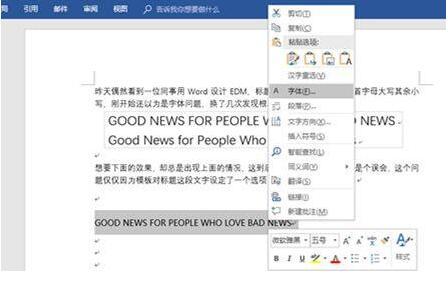
英語の文書を編集するとき、大文字と小文字の切り替えの問題が頻繁に発生することがあります。後で書いているときに、先頭の小文字をすべて大文字に変更する必要があることに気づきました。

[開始]-[大文字小文字の変更]をクリックすると、ここで任意の大文字化モードを変更できることがわかります。
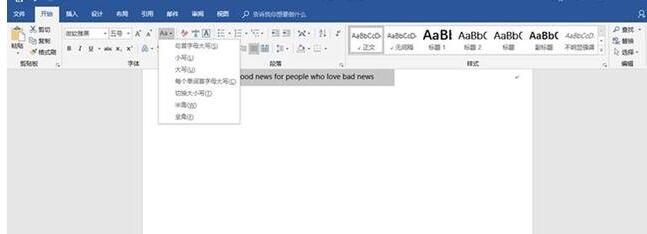
より高度なゲームプレイは Shift F3 です。何度か押してみて、この一連のキーの組み合わせで、最初の文字の大文字、すべての大文字、すべての小文字を切り替えることができることがわかりますか。
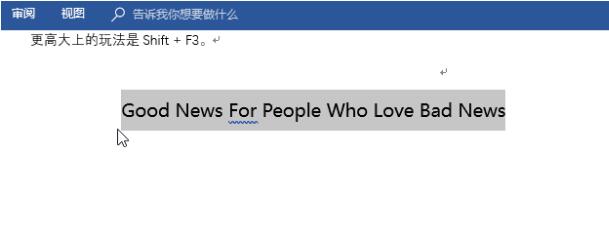
以上がWord で大文字と小文字をすばやく切り替える簡単なチュートリアルの詳細内容です。詳細については、PHP 中国語 Web サイトの他の関連記事を参照してください。